Amazon Prime не загружается должным образом в Microsoft Edge
Microsoft Edge — это веб-браузер по умолчанию в Windows 11 и Windows 10 , который нравится некоторым пользователям. Теперь, когда дело доходит до использования веб-браузера, мы склонны потреблять много медиа с этими вещами, и Edge не является исключением. Одним из ведущих медиа-сайтов является Amazon Prime , сервис, созданный для того, чтобы конкурировать с Netflix и предоставлять скидки тем, кто любит много делать покупки на Amazon .
Некоторые пользователи сообщают, что Amazon Prime не загружается должным образом в браузере Microsoft Edge . Однако есть вероятность, что вы не сможете смотреть этот популярный сериал через Microsoft Edge , если вы являетесь поклонником этого веб-браузера. Не беспокойтесь(Worry) , потому что мы можем помочь в этом отношении. Мы ни в коем случае не позволим вам пропустить эту впечатляющую серию, которая, надеюсь, станет намного лучше в будущих сезонах.
Amazon Prime не загружается в Edge
Если видео Amazon Prime не работает или не загружается должным образом для вас в Microsoft Edge и вы видите сообщение « Неподдерживаемый браузер(Unsupported browser) », мы рекомендуем выполнить шаги, описанные в этой статье, чтобы начать работу:
- Очистить кеш браузера Edge
- Сбросить настройки браузера Edge
- Восстановить Edge через настройки
- Запустите средство устранения неполадок Магазина Microsoft .(Microsoft Store Troubleshooter)
- Другие предложения.
Пожалуйста(Please) , сначала просмотрите все сообщения, а затем решите, какие исправления вы хотели бы попробовать в первую очередь.
1] Очистить кеш браузера Edge
Очистите кеш браузера Edge, историю и т(Clear Edge browsing cache, history, etc) . д ., а затем повторите попытку и посмотрите, поможет ли это.
2] Сбросить настройки браузера Edge

Чтобы сбросить настройки нового браузера Edge на основе Chromium , выполните следующие действия:
- Откройте Microsoft Edge
- Нажмите «Открыть настройки».
- Перейдите к сбросу настроек
- Нажмите (Click)Восстановить(Restore) настройки до их значений по умолчанию.
3] Восстановить Edge через настройки

Чтобы переустановить или восстановить браузер Microsoft Edge(reinstall or repair the Microsoft Edge browser) в Windows 11, выполните следующие действия:
- Press Win+I , чтобы открыть настройки Windows 11 .
- Выберите настройки приложения
- С правой стороны нажмите Приложения(Apps) и функции .
- Найдите Edge в списке приложений
- Когда появится Microsoft Edge , нажмите на ссылку с тремя точками
- Во всплывающем меню выберите «Изменить».
- Наконец, нажмите Восстановить(Repair) , чтобы начать переустановку браузера Edge .
4] Запустите(Run) средство устранения неполадок Магазина Microsoft .(Microsoft Store Troubleshooter)
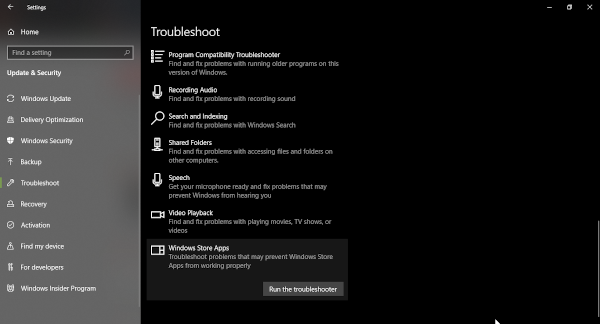
Следующим шагом является запуск средства устранения неполадок Microsoft Store(Microsoft Store troubleshooter) , и мы можем сделать это, запустив меню « Пуск(Start) », затем перейдите в « Settings > Update и Security > Troubleshoot . После этого обязательно выберите приложения Магазина Windows(Windows Store) , а затем, наконец, средство устранения неполадок(Troubleshooter) .
Расслабьтесь(Sit) и подождите, пока он завершит работу, прежде чем проверять, работает ли приложение Amazon Prime в Microsoft Edge .
4] Другие предложения
Другие наши предложения, которые вы могли бы рассмотреть:
- Перезагрузите устройство.
- Убедитесь, что на вашем устройстве или веб-браузере установлены последние обновления.
- Приостановите другие действия в Интернете.
- Проверьте подключение к Интернету.
- Отключите все VPN или прокси-серверы.
Надеюсь, что-то здесь помогло вам.
Related posts
Amazon Prime vs Netflix vs Hulu vs Hotstar - Лучший трансляционный сервис?
Setup Parental Controls для YouTube, Netflix, Amazon Prime, HBO Max и многое другое
25 лучших фильмов на Amazon Prime, которые стоит посмотреть прямо сейчас
6 недооцененных аниме на Amazon Prime
Как удалить кнопку Extensions меню из Microsoft Edge toolbar
Как писать сайты на Taskbar с Microsoft Edge
Как удалить Duplicate Favorites в Microsoft Edge browser
Как играть в новый Surf Game в Microsoft Edge
Assign Backspace key вернуться на страницу в Microsoft Edge
Как показать или скрыть Collections button в Microsoft Edge browser
Как заблокировать сайт в Microsoft Edge на Windows 10
Best Themes для Microsoft Edge от Edge Extensions and Add-ons Store
Включить System Print Dialog в Microsoft Edge в Windows 10
Как отключить Microsoft Edge используется для совместного использования сообщения
Access & use Microsoft Edge О стране флаги на Windows 10
Microsoft Edge browser висит, зависает, аварии или не работает
Как установить Microsoft Edge browser на Chromebook
Microsoft Edge не откроется на Windows 11/10
Отключить синхронизацию для всех User Profiles в Microsoft Edge с использованием Registry
Microsoft Edge не может быть открыт с помощью встроенного administrator account
